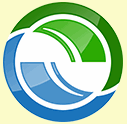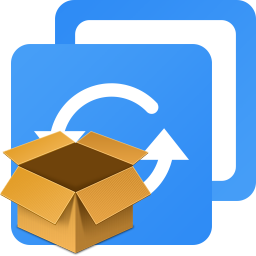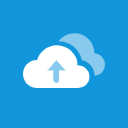最强windows7硬盘安装工具
v1.2 正式版
- 软件大小:524.00 KB
- 软件语言:中文
- 软件类型:国产软件 / 系统备份
- 软件授权: 免费软件
- 更新时间:2019-01-05 17:27:40
- 软件等级:

- 软件厂商: -
- 应用平台:Win7
- 软件官网: http://www.itmop.com/
相关软件

MirrorDir目录同步精灵v1.5 中文免费版
205.00 KB/中文/10.0

EF AutoSync(文件自动同步)v20.09 中文版
439.00 KB/中文/10.0

Ghost安装器增强版v1.6.10.6 中文绿色版
8.58 MB/中文/10.0

Win6Ins windows7/8硬盘安装辅助工具v1.2.0.62 绿色版
525.00 KB/中文/10.0

爱还原(系统一键还原工具)v1.09 免费版
314.00 KB/中文/10.0
软件介绍人气软件精品推荐相关文章网友评论下载地址
最强windows7硬盘安装工具,顾名思义是用于安装window7系统硬盘的工具,让win7系统安装变得简单,告别刻盘式的复杂安装,有了这款工具,轻松装系统!有需要的朋友快来IT猫扑网下载吧!
win7硬盘安装工具介绍
最强windows7硬盘安装工具当然是nt6 hdd installer, v2.6之后决定不再更新!除非再开拓出第三种更好的新思路。两种硬盘安装思路都为原创首发并集成在首发工具nt6 hdd installer中,如果基于这两种思路修改本工具界面,可以不注明作者,但请在readme或界面帮助中注明基于“nt6 hdd installer 模式1”或“nt6 hdd installer 模式2”,基于思路修改请认真阅读源程序中的cmd文件并了解nt6 hdd installer的处理流程,以免遗失本工具考虑到的种种可能性使而修改后的工具兼容降低,希望看到的修改版本功能更强。
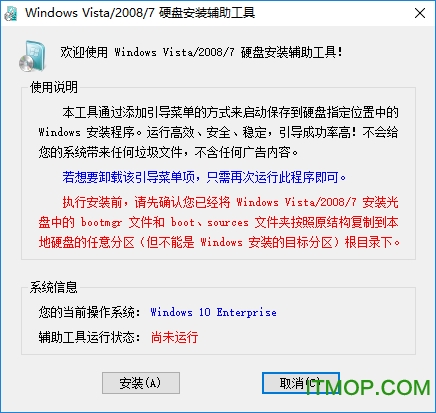
win7硬盘安装工具使用方法:
(2008不等同于2008r2,请注意)*(新旧系统包括PE都没有32位和64位限制)
安装win7或2008r2(系统安装过程免命令提示符操作)
一、虚拟光驱加载ISO后复制或UltraISO/WINRAR解压ISO文件至硬盘一非系统分区的根目录
注意:是复制或解压至根目录,而不是某文件夹,这一点和其他硬盘安装方法不同
二、安装 NT6 hdd Installer
三、重启选择Nt6 hdd Installer后自动进入安装界面,安装操作和光盘一样,装在其它分区上成双系统、格式化C盘安装成单系统随你所需
安装vista或2008(系统安装过程需命令提示符操作)
一、虚拟光驱加载ISO后复制或UltraISO/WINRAR解压ISO文件至硬盘一非系统分区的根目录
注意:是复制或解压至根目录,而不是某文件夹,这一点和其他硬盘安装方法不同
二、安装 NT6 hdd Installer
三、不选择开始安装,选择左下角的“修复计算机”,这里如果提示修复启动项,请选择“否”,搜索硬盘系统后出现已安装系统的话也点中间空白处,使出现的旧系统栏不要变成蓝色,跟着一样再选择“命令提示符”,如在前期准备中安装程序放在E盘,则:
e:\sources\setup回车
剩下的操作就和光盘安装一样,如果需要格式化安装所在分区,不能装在存放安装文件的分区上,装在其它分区上成双系统、格式化C盘结果为单系统就全部由你自己决定了
更多>> 软件截图
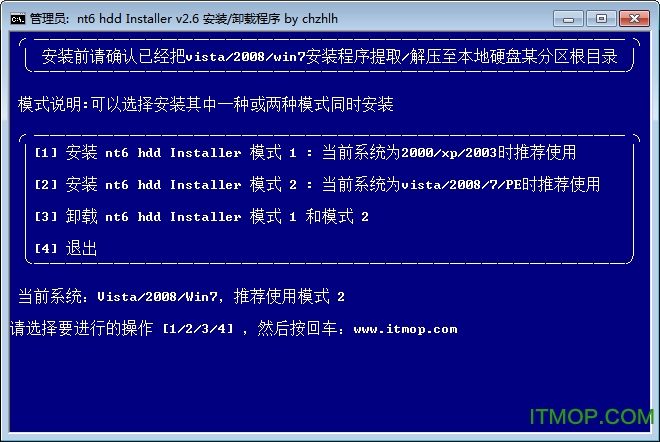
推荐应用

一键ghost硬盘版 16.61 MB
下载/中文/6.0 v12.1.656.1115 中文正式版
磁盘整盘镜像工具(Drive SnapShot) 1.17 MB
下载/中文/10.0 v1.49.0.19004 绿色版
萝卜家园一键还原 7.30 MB
下载/中文/10.0 v3.0.13.1 绿色特别版
万能一键还原 7.41 MB
下载/中文/10.0 v2.0.14.812 绿色版
MaxDOS工具箱 11.34 MB
下载/中文/10.0 v9.3 中文硬盘版
Windows7一键恢复 7.24 MB
下载/中文/10.0 v1.6.0228 官方版
超级急救盘优盘版 52.80 MB
下载/中文/10.0 v2011.07.01 官方安装版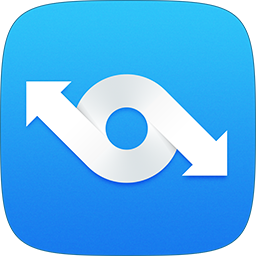
系统之家一键重装 5.80 MB
下载/中文/6.0 v4.0.0.0 官方正式版
其他版本下载
精品推荐 硬盘安装器
 更多 (14个) >> 硬盘安装器 硬盘安装器的作用就是安装iso镜像文件,通过它我们可以完成系统的安装。这里提供了ghost硬盘安装器、win7硬盘安装器等等,使用硬盘重装系统怎么可以缺少的了硬盘安装器呢,它的优势就是不用刻碟,不用启动盘,不用设置BIOS,支持NTFS,支持各种系统,支持SATA硬盘。从备份还原
更多 (14个) >> 硬盘安装器 硬盘安装器的作用就是安装iso镜像文件,通过它我们可以完成系统的安装。这里提供了ghost硬盘安装器、win7硬盘安装器等等,使用硬盘重装系统怎么可以缺少的了硬盘安装器呢,它的优势就是不用刻碟,不用启动盘,不用设置BIOS,支持NTFS,支持各种系统,支持SATA硬盘。从备份还原
Ghost安装器 15.88 MB
/中文/10.0
GGhost硬盘安装器 5.67 MB
/中文/10.0
NT6 硬盘安装辅助工具 249.00 KB
/中文/5.0
超级硬盘安装器(ISO镜像安装器) 2.43 MB
/中文/10.0
NT6 HDD Installer(硬盘安装工具) 749.00 KB
/中文/10.0
win7系统硬盘安装工具 1.67 MB
/中文/10.0
Ghost安装器增强版 8.58 MB
/中文/10.0
Win6Ins windows7/8硬盘安装辅助工具 525.00 KB
/中文/10.0
相关文章
下载地址
最强windows7硬盘安装工具 v2.6 简体中文版
查看所有评论>> 网友评论
更多>> 猜你喜欢